როგორ დააინსტალიროთ PIP Windows-ზე
პროგრამირების ენების უმეტესობა იყენებს პროგრამული პაკეტების კონცეფციას, როგორც კოდის შეფუთვის მექანიზმს, რათა სხვა კოდირებმა შეძლონ მისი გამოყენება. პითონი აქვს ზუსტად ასეთი მექანიზმი, სახელწოდებით PIP (Package Installer for Python). ამ სტატიაში ისწავლეთ როგორ დააინსტალიროთ PIP Windows სისტემაში.
ეს ინსტრუქციები უნდა გავრცელდეს Windows-ის ნებისმიერ სისტემაზე, რომელსაც მხარს უჭერს მიმდინარე Python ინსტალერი, რომელიც მოიცავს ყველა ვერსიას Vista-დან მოყოლებული Python-ის უახლესი ვერსიისთვის (v3.7 დროს წერა). თუ თქვენ გაქვთ ძველი მანქანა, თქვენ უნდა მიიღოთ Python-ის ოდნავ ძველი ვერსია, როგორიცაა v3.4.
როგორ დააინსტალიროთ PIP Windows 10-ზე
PIP ჩართულია Python-ის ბოლო ვერსიებში გარედან და თქვენ დაგჭირდებათ Python მაინც იმისათვის, რომ PIP იყოს რაიმე გამოსაყენებელი.
-
გადადით ჩამოტვირთვების გვერდზე ვებსაიტზე მისამართზე http://www.python.org აიღოთ ინსტალერი Python ენისთვის.

-
მთავარ გვერდზე უნდა იყოს მოსახერხებელი ღილაკი, მაგრამ იმ შემთხვევაში, თუ თქვენ მოხვდებით გვერდზე ფაილების სიით, დარწმუნდით, რომ გადმოწერეთ
Windows x86-64 შესრულებადი ინსტალერი ან Windows x86 შესრულებადი ინსტალერი, იმის მიხედვით, გაქვთ თუ არა ა 32- ან 64-ბიტიანი მანქანა.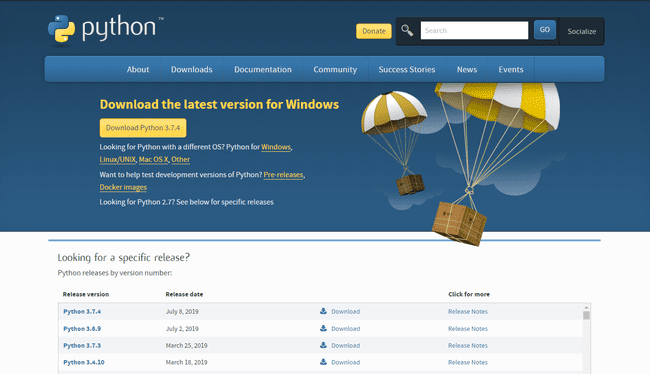
ჩამოტვირთვის შემდეგ, ორჯერ დააწკაპუნეთ ინსტალერის ფაილზე.
პირველ ეკრანზე აირჩიეთ დაამატეთ Python 3.7 PATH-ს ვარიანტი.
აირჩიეთ დააინსტალირე ახლა ზევით. თქვენ ხედავთ, რომ ეს დააინსტალირებს რამდენიმე დამატებით კომპონენტს: IDLE, Python ინტეგრირებული განვითარების გარემო; დოკუმენტაცია Python-ის და თავად PIP-ის გამოყენების შესახებ.
-
ამ დროს ინსტალერი თავის საქმეს გააკეთებს და დაყენების პროცესს გაივლის.
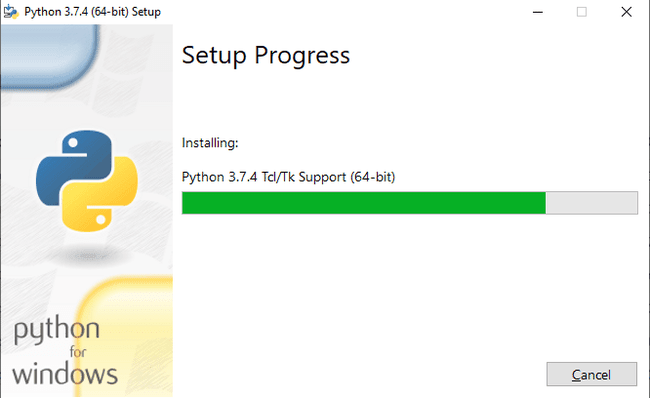
-
ბოლოს დაინახავთ დადასტურების ეკრანს, რომელიც გაცნობებთ, რომ ინსტალაცია წარმატებით დასრულდა. თქვენ ასევე შეგიძლიათ აირჩიოთ ბილიკის სიგრძის ლიმიტის გამორთვა Windows-ში კონფიგურაციის შესაცვლელად, რომელიც არ იძლევა წვდომას 260 სიმბოლოზე მეტი ფაილის ბილიკებზე.

პითონის გამოყენება Windows 10 აპარატზე
პითონი არის პროგრამირების ენა, ამიტომ მისი გამოსაყენებლად თქვენ უნდა ისწავლოთ მასში კოდირება. ეს სცილდება ამ სტატიის ფარგლებს, მაგრამ მოდით შევამოწმოთ სწორად არის თუ არა დაინსტალირებული Python.
-
გახსენით Command Prompt და ჩაწერეთ შემდეგი:
C:\Users\acpke> python --ვერსია
პითონი 3.7.4. -
თქვენ უნდა დაინახოთ, რომ Python აჩვენებს მისი ვერსიის ნომერს. თქვენ ასევე შეგიძლიათ შეამოწმოთ, მუშაობს თუ არა ის სწორად, ცარიელ ტექსტურ ფაილში შემდეგი კოდის ჩასმით და სახელწოდებით "hello-world.py" (დაანიშნეთ ცარიელი ხაზი ბოლოს):
ბეჭდვა ("გამარჯობა სამყარო!") -
ახლა გაუშვით:
C:\Users\acpke> python \path\to\hello-world.py
გამარჯობა მსოფლიო!
PIP-ის გამოყენება Windows 10-ის აპარატზე პითონის პაკეტების დასაყენებლად
ახლა, როდესაც ვიცით, რომ პითონი ფუნქციონირებს, მოდით გამოვიკვლიოთ PIP.
-
მიუხედავად იმისა, რომ PIP უკვე დაინსტალირებული უნდა იყოს, ჩვენ შეგვიძლია შევამოწმოთ ის ბრძანების სტრიქონში შემდეგი გაცემით:
C:\Users\acpke> pip --help.
-
ეს უნდა გაჩვენოთ PIP-ის დახმარების შინაარსი, ხელმისაწვდომი ბრძანებების ჩათვლით. ყველაზე ძირითადი არის პიპის ძებნა, რომელიც მოძებნის Python Package Index (PyPI) თქვენი საძიებო ტერმინისთვის. მაგალითად, დავუშვათ, რომ გვინდა შევქმნათ ჩვენი საკუთარი ვებ ბრაუზერი, შემდეგი ბრძანება აჩვენებს PyPI-ში არსებული ყველა პაკეტის სიას საკვანძო სიტყვით „ბრაუზერი“:
C:\Users\acpke> pip საძიებო ბრაუზერი.
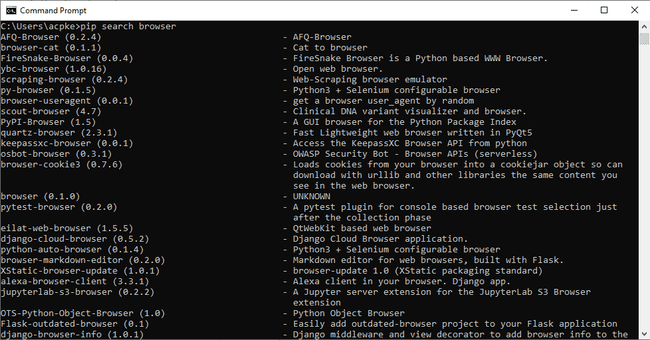
-
როგორც ხედავთ შედეგებს ქვემოთ მოცემულ ეკრანის სურათზე, არის პაკეტი სახელწოდებით FireSnake-Browser, რომელიც არის ვებ ბრაუზერის კომპონენტი, რომელიც უკვე კოდირებულია Python-ში. ასე რომ, იმის ნაცვლად, რომ დაგჭირდეთ ისეთი რაღაცების კოდირება, როგორიცაა გვერდის, ჩანართების და სანიშნეების ჩვენება, ჩვენ შეგვიძლია უბრალოდ გადმოვწეროთ და მოვარგოთ ჩვენს საჭიროებებზე.
თქვენ შეგიძლიათ დააინსტალიროთ პაკეტი შემდეგი ბრძანებით:
C:\Users\acpke> pip დააინსტალირე FireSnake-Browser.
-
სამწუხაროდ, ყველა დაინსტალირებული პაკეტის განახლება არ არის ისეთი მარტივი, როგორც Linux დისტრიბუციების განახლება; თქვენ უნდა გააკეთოთ ეს თითოეული პაკეტისთვის. როდესაც ხედავთ, რომ ის მოძველებულია, გაუშვით ეს ბრძანება განახლების შესასრულებლად:
C:\Users\acpke> pip install FireSnake-Browser -- განახლება.
-
და ბოლოს, პაკეტის ამოღება ისეთივე მარტივია, როგორც ამ ბრძანების გაშვება:
C:\Users\acpke> pip წაშალე FireSnake-Browser.
